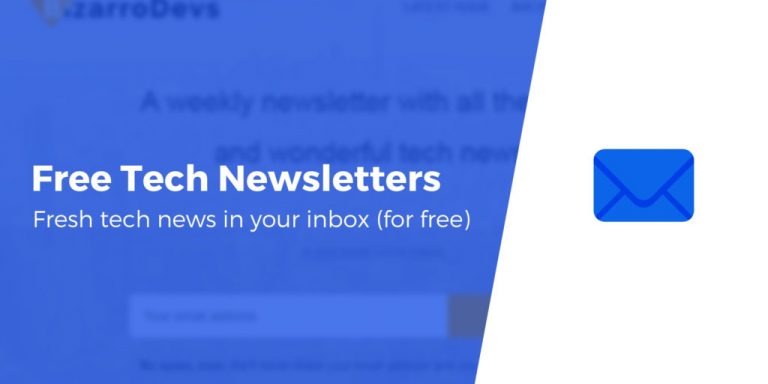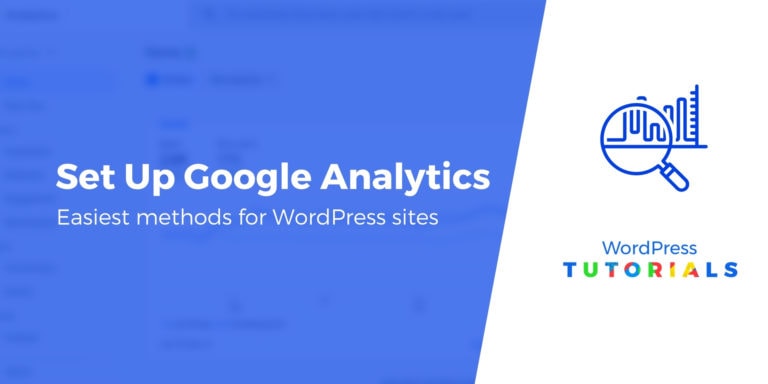Voulez-vous ajouter des images Instagram commercialisables à votre site WordPress?
Les images achetables sur Instagram ont des liens sur lesquels les gens peuvent facilement cliquer pour acheter vos produits. C’est un moyen puissant de présenter vos produits et de générer plus de ventes sur Instagram.
Dans cet article, nous vous montrerons comment ajouter facilement des images shoppables Instagram dans WordPress.
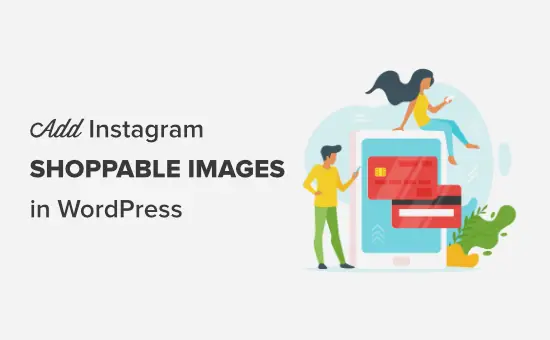
Pourquoi ajouter des images Instagram Shoppable dans WordPress?
Un flux Instagram achetable est une série de photos où chaque photo a un lien vers un produit ou un service sur votre site. Les clients peuvent simplement cliquer sur le lien dans la légende d’une image pour acheter ce produit dans votre boutique en ligne.
L’utilisation d’Instagram pour afficher des photos vous permet de tirer parti de la vaste base d’utilisateurs d’Instagram. Dans le même temps, cela permet également aux visiteurs de votre site Web de découvrir votre compte Instagram.
Vous pouvez envoyer du trafic vers des pages de produits individuelles dans WooCommerce. Vous pouvez également utiliser le flux pour afficher les publications récentes sur votre site Web tout en augmentant votre suivi Instagram.
Créer un flux Shoppable et l’ajouter à votre site
Tout d’abord, vous devez télécharger les images que vous souhaitez utiliser sur votre compte Instagram.
Pour chaque image que vous souhaitez rendre commercialisable, vous devez ajouter l’URL de la page de produit (ou service) pertinente dans la légende de la photo sur Instagram.
Voici une photo dans notre flux Instagram avec une URL dans la légende. Lorsque la photo et la légende sont intégrées sur notre site, cette URL sera liée à la page de vente du produit: https://example.com/product/floral-dress/
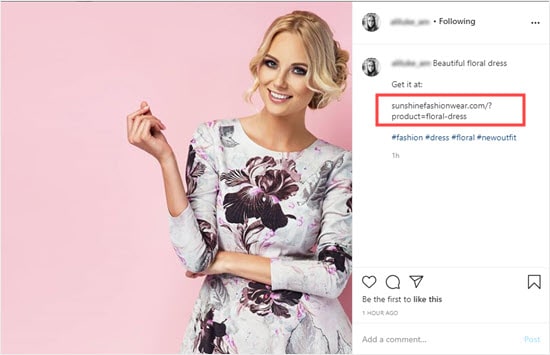
Une fois que vous avez fait cela pour toutes les images que vous souhaitez utiliser, il est temps d’ajouter votre flux Instagram shoppable à votre site.
Connecter votre site WordPress à votre compte Instagram
Pour ce tutoriel, nous utiliserons le plugin Smash Balloon Instagram Feed Pro. C’est le meilleur plugin Instagram pour WordPress et vous permet d’ajouter facilement des photos Instagram à votre site WordPress.
Tout d’abord, vous devez installer et activer le Smash Balloon Instagram Feed Pro brancher. Pour plus de détails, consultez notre guide étape par étape sur la façon d’installer un plugin WordPress.
Lors de l’activation, vous devez visiter le Flux Instagram »Licence dans votre zone d’administration WordPress pour saisir votre clé de licence. Vous pouvez trouver ces informations sous votre compte sur le site Web de Smash Balloon.
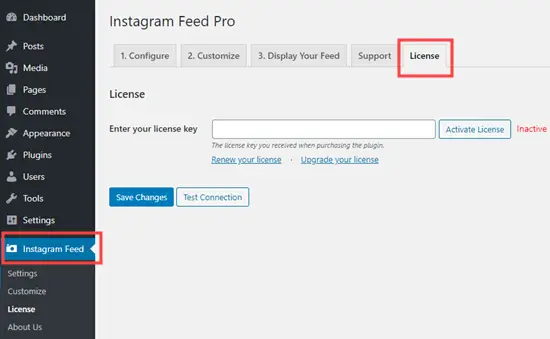
N’oubliez pas de cliquer sur le bouton «Enregistrer les modifications» en bas après avoir activé votre clé de licence.
Il est maintenant temps de connecter WordPress à votre compte Instagram. Passez simplement à l’onglet «Configurer» et cliquez sur le bouton «Connecter un compte Instagram».
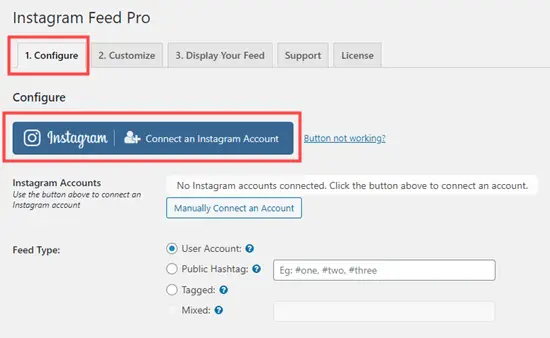
Vous verrez alors une fenêtre contextuelle vous demandant de choisir si vous utilisez un profil Instagram personnel ou professionnel. Puisque vous utiliserez des photos de votre propre compte, vous pouvez utiliser un compte Instagram personnel.
Laissez simplement Personal sélectionné et cliquez sur le bouton ‘Connect’ pour continuer.
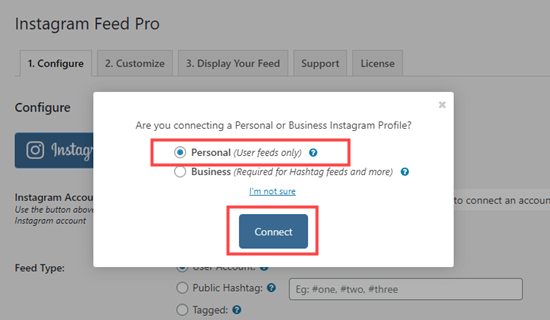
Cela vous amènera sur le site Instagram où vous serez invité à autoriser Smash Balloon à accéder à votre compte Instagram. Cliquez simplement sur le bouton «Autoriser» pour continuer.
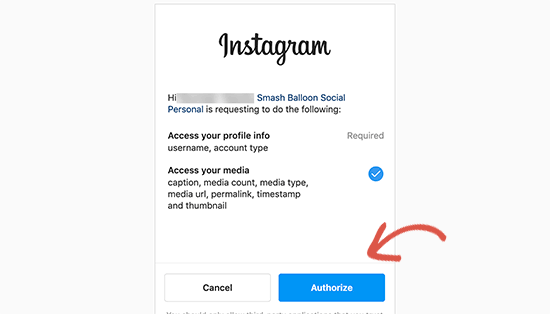
Vous serez maintenant redirigé vers votre site Web où vous verrez votre identifiant Instagram dans une fenêtre contextuelle vous demandant de vous connecter et d’ajouter votre compte.
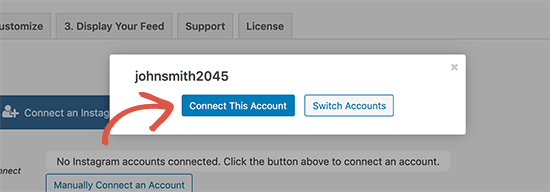
Vous devez cliquer sur le bouton «Connecter ce compte» pour continuer.
Après cela, vous verrez votre compte Instagram répertorié sous les paramètres du plugin.
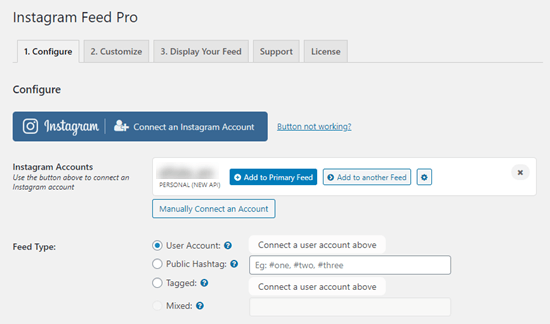
Votre compte Instagram est maintenant connecté à votre site WordPress, et vous pouvez facilement afficher vos téléchargements Instagram récents n’importe où sur votre site Web.
Ajouter un flux Instagram Shoppable à votre site WordPress
Smash Balloon Instagram Feed Pro permet d’afficher très facilement vos photos Instagram n’importe où sur votre blog WordPress.
Modifiez simplement la publication ou la page où vous souhaitez afficher votre flux Instagram. Sur l’écran de post-édition, cliquez sur le bouton (+) pour ajouter un nouveau bloc, puis insérez le bloc «Flux Instagram» dans votre contenu.
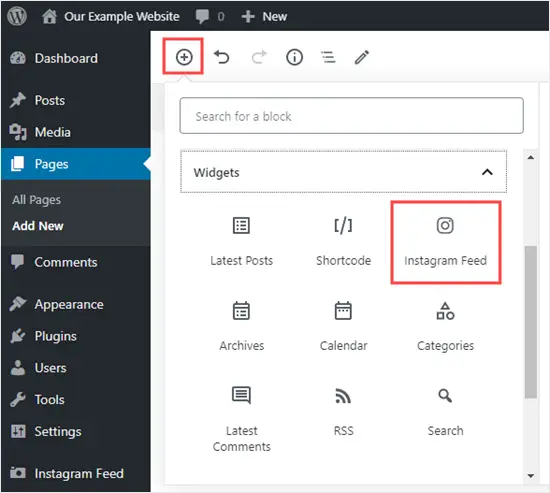
Le plugin chargera alors automatiquement votre flux Instagram et en affichera un aperçu dans l’éditeur. Vous pouvez maintenant enregistrer votre message ou votre page et visiter votre site Web pour le voir en action.
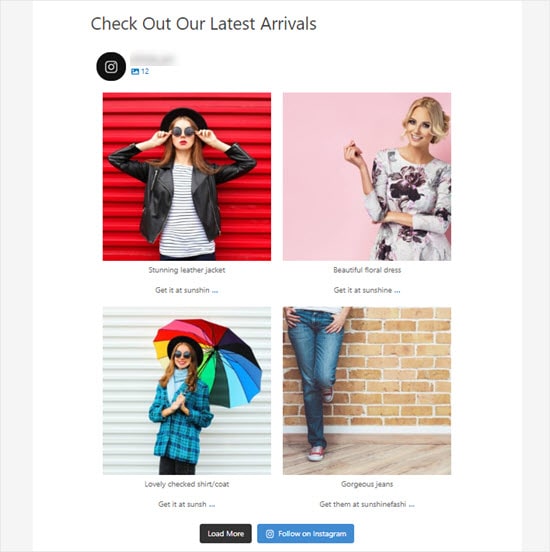
Pour acheter l’un des produits, le lecteur peut simplement cliquer sur l’image puis cliquer sur l’URL dans la légende. L’URL sera désormais un lien vers cette page sur votre site Web:
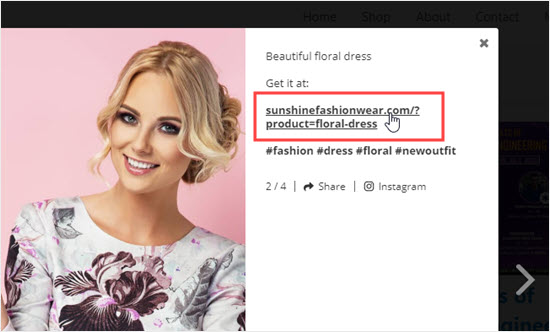
Afficher un flux Instagram Shoppable dans la barre latérale
Le plugin vous permet également d’afficher facilement votre flux Instagram dans la barre latérale.
Rendez-vous simplement au Apparence »Widgets page et ajoutez le widget «Flux Instagram» à votre barre latérale.
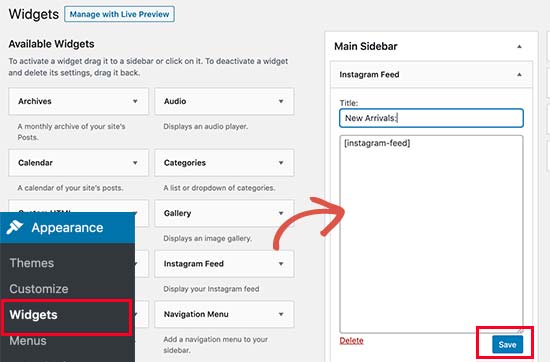
N’oubliez pas de cliquer sur le bouton Enregistrer dans les paramètres du widget.
Vous pouvez maintenant visiter votre site Web WordPress pour voir votre flux Instagram dans la barre latérale.
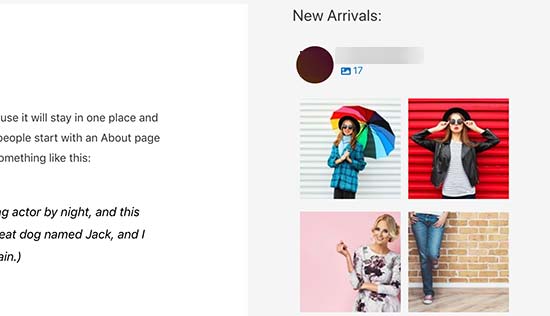
Personnalisation de votre flux Instagram Shoppable
Smash Balloon Instagram Feed Pro est livré avec de belles mises en page et des options de personnalisation. Cela vous permet de personnaliser facilement les styles et de les ajuster à vos propres besoins.
Vous pouvez modifier la mise en page en visitant le Flux Instagram »Personnaliser page. De là, vous verrez des options de mise en page comme le carrousel, la maçonnerie, la grille et la surbrillance.
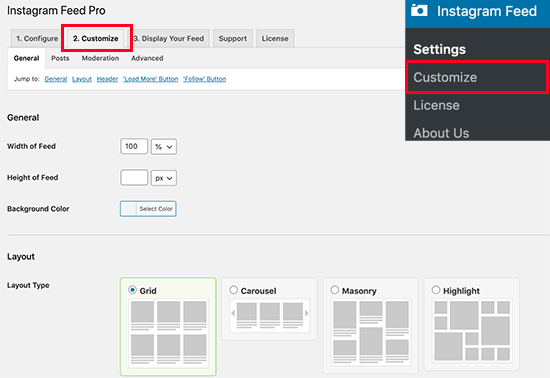
De plus, vous pouvez afficher et masquer l’en-tête, charger plus de boutons, suivre le bouton et d’autres options.
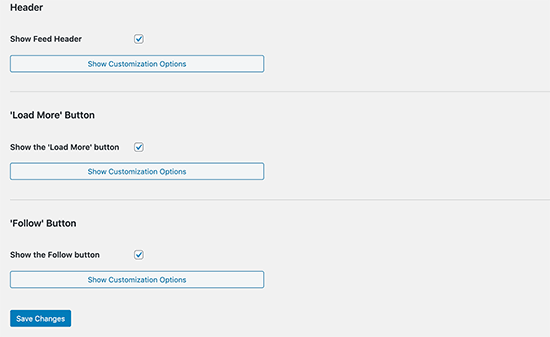
N’oubliez pas de cliquer sur le bouton Enregistrer les modifications pour enregistrer vos paramètres.
Vous pouvez maintenant visiter la publication ou la page contenant votre flux Instagram, et elle s’affichera automatiquement avec les nouveaux paramètres que vous avez appliqués.
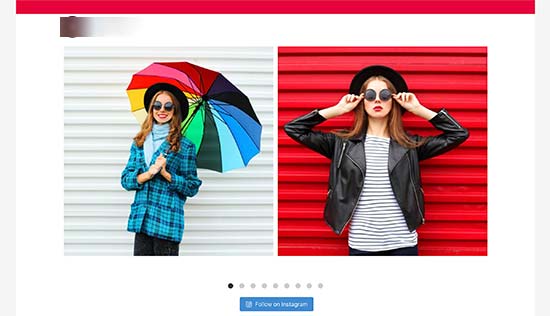
Nous espérons que cet article vous a aidé à apprendre à ajouter des images shoppables Instagram dans WordPress. Vous pouvez également consulter notre guide sur les moyens éprouvés de récupérer les ventes de paniers abandonnés et notre comparaison des meilleurs services de marketing par e-mail pour le commerce électronique.
Si vous avez aimé cet article, alors abonnez-vous à notre Chaîne Youtube pour les didacticiels vidéo WordPress. Vous pouvez également nous trouver sur Twitter et Facebook.
Le post Comment ajouter des images Shoppable Instagram dans WordPress est apparu en premier sur WPBeginner.
![[Giveaway] Gagnez 1 des 3 forfaits WP RSS Aggregator Pro 1 [Giveaway] Gagnez 1 des 3 forfaits WP RSS Aggregator Pro 1](https://webypress.fr/wp-content/uploads/2019/09/Giveaway-Gagnez-1-des-3-forfaits-WP-RSS-Aggregator-Pro-768x427.png)